מעטים הדברים מעצבנים יותר מאשר ללחוץ על PDF ולהמתין שנים עד ש-Adobe Reader ייטען. למרבה המזל, מציג ה-PDF המובנה של Google Chrome יכול לשים קץ למאבק הזה. לא תצטרך לעזוב את הדפדפן שלך כדי לעיין במהירות ב-PDF שהעמית שלך שלח אליך זה עתה.

אז מה עליך לעשות אם קובצי PDF לא ייפתחו בכרום? זה בהחלט יכול להיות מטריד אם הפתרון השימושי הזה לא עובד בשבילך. להלן מספר פתרונות שכדאי לנסות.
כיצד לפתוח קובצי PDF עם Chrome
ראשית, בואו נראה כיצד לפתוח קובצי PDF עם Chrome אם הדפדפן אינו מציג PDF המוגדר כברירת מחדל. התהליך זהה למעשה ב-Windows וב-Mac.
- אתר את ה-PDF שברצונך לפתוח במחשב האישי שלך.

- לחץ לחיצה ימנית על הקובץ.

- בחר 'פתח עם' ובחר Chrome מהרשימה.

אם Chrome לא מופיע ברשימה ב-Mac שלך, הוא יהיה תחת 'אחר'.
אתה יכול גם לשנות את קורא ברירת המחדל ל-Chrome כדי להבטיח שהמחשב שלך תמיד יפתח קבצי PDF עם האפליקציה הזו. הנה איך לעשות את זה ב-Windows.
- מצא כל קובץ PDF במחשב שלך.

- לחץ לחיצה ימנית על הקובץ.

- העבר את העכבר מעל 'פתח עם...'

- בחר 'בחר אפליקציה אחרת'.
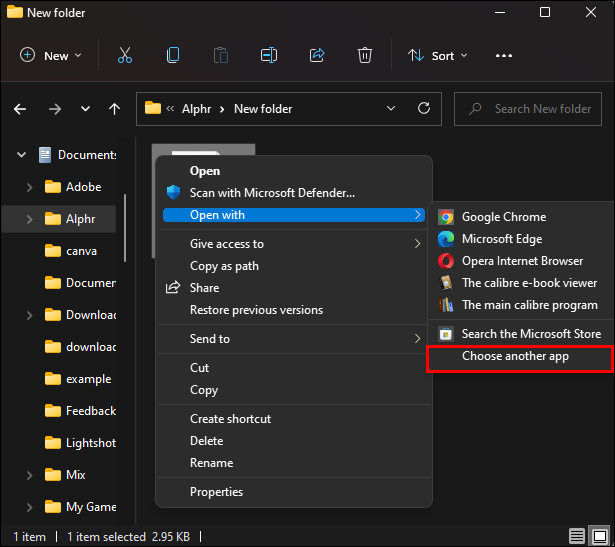
- בחר את Google Chrome מהרשימה.
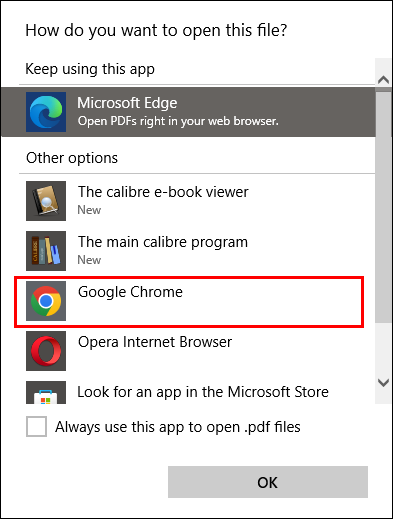
- ודא שאתה מפעיל את 'השתמש תמיד באפליקציה זו כדי לפתוח קבצי .pdf' ולחץ על 'אישור'.
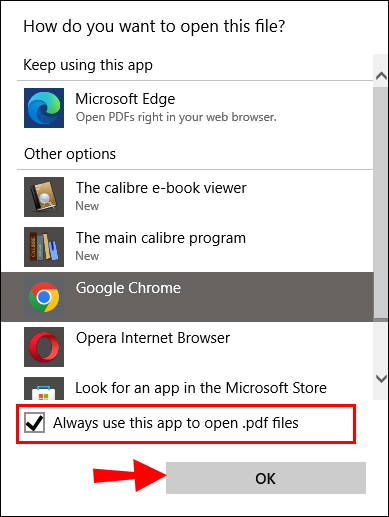
התהליך דומה ב-Mac. בצע את השלבים הבאים.
אפליקציית wyze cam עבור windows 10
- לחץ לחיצה ימנית על כל קובץ PDF ב-Finder שלך.
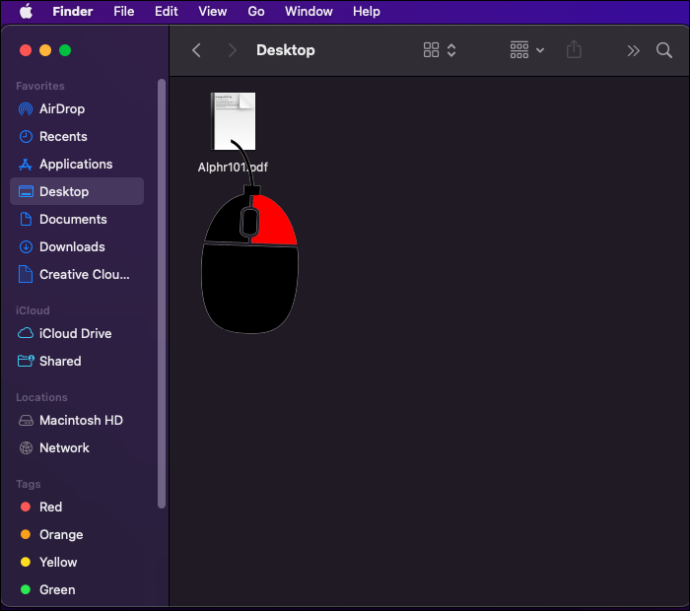
- בחר 'קבל מידע'.
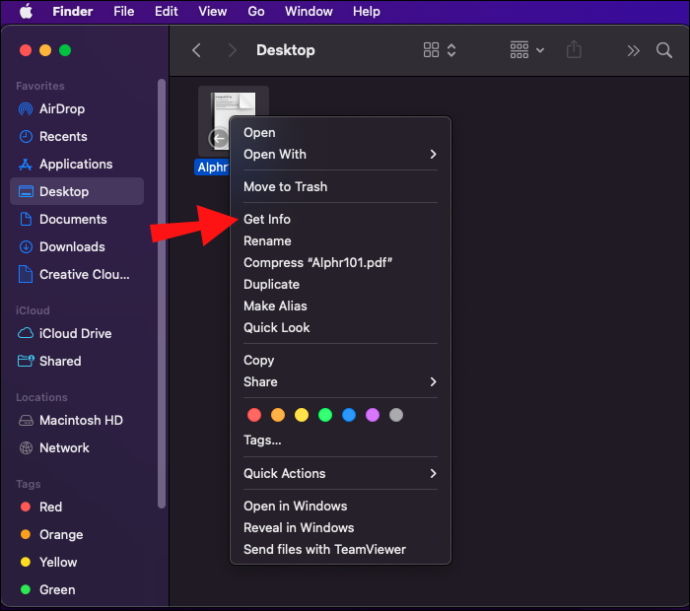
- לאחר מכן לחץ על 'פתח עם'.
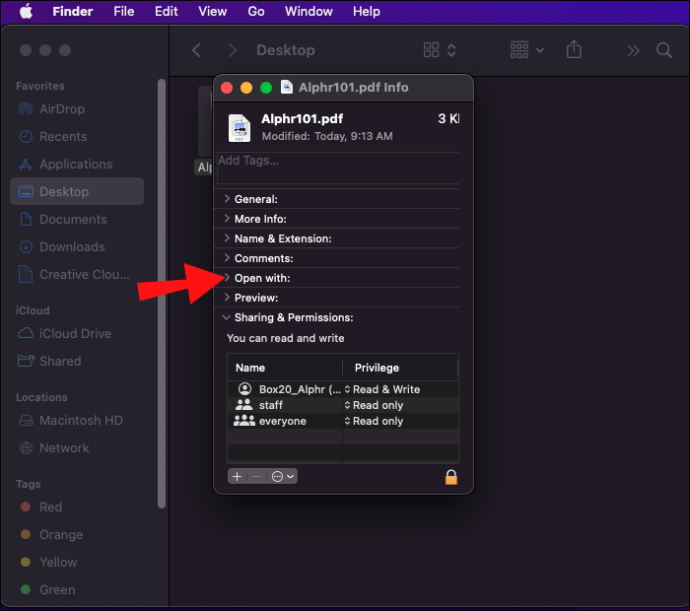
- מצא את Chrome ברשימה ושמור את השינויים.
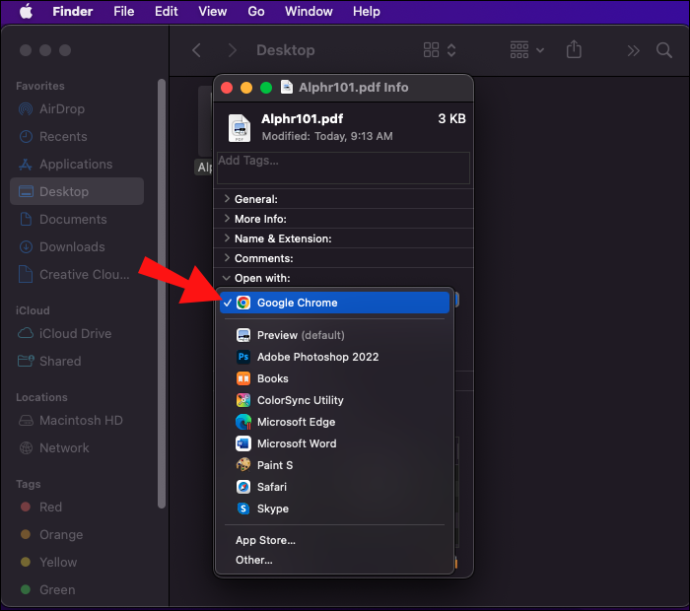
קובצי PDF לא ייפתחו ב-Chrome
אם ניסית לפתוח קובצי PDF עם Chrome בשיטה הקודמת ללא הועיל, ייתכן שהבעיה נעוצה ב-Chrome שלך. ישנם כמה תיקונים שיכולים לתקן את הבעיה. התחל עם פתרונות פשוטים יותר מכיוון שהם בדרך כלל עושים את העבודה. אם לא חווית זאת בעבר, בדוק את חיבור האינטרנט שלך ונסה להפעיל מחדש את היישום תחילה. אם נראה ששום דבר לא פגום, עברו לפתרונות הבאים.
אפס את ה-Chrome שלך
קובצי Cookie, הרחבות ובאגים יכולים להפריע בקלות לתפקוד הרגיל של התוכנית. דרך קלה לתת ל-Chrome שלך התחלה חדשה היא איפוס התוכנית בהגדרות שלך.
איפוס Chrome לא ימחק נתונים חשובים, כמו הסימניות שלך או פרטי התחברות שמורים. עם זאת, זה יסיר קובצי Cookie, היסטוריית גלישה וכרטיסיות מוצמדות. זה גם ישבית את התוספים שהורדת, כך שיהיה קל יותר לזהות אם אחד מהם גורם לבעיה.
איפה מפתח זרם העווית שלי
אפס את ה-Chrome שלך בדרך הבאה.
- פתח את Google Chrome ולחץ על תפריט שלוש הנקודות בפינה השמאלית העליונה.

- לחץ על 'הגדרות'.

- מצא את 'אפס ונקה' בסרגל הצד.

- לחץ על 'שחזר הגדרות לברירות המחדל המקוריות שלהן' ואשר את בחירתך.
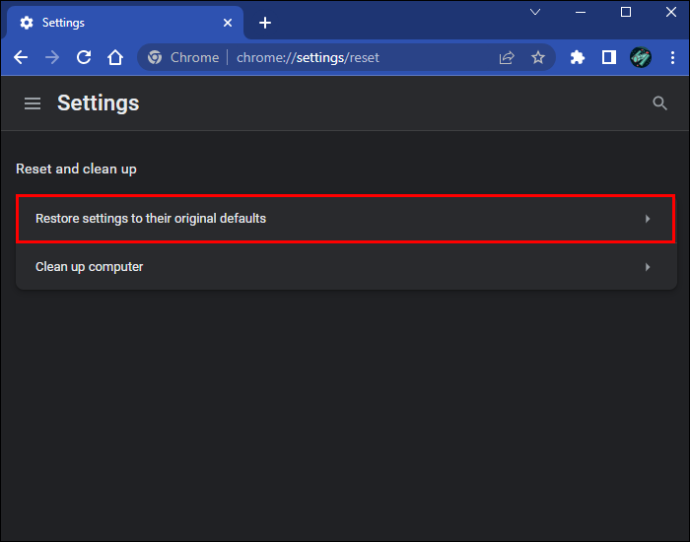
נסה את מצב גלישה בסתר
כאמור, הרחבות יכולות לגרום לצרות רבות, ולפעמים, קשה להצביע על מי מהן אשם. יש דרך נוספת לדעת אם תוסף גורם לבעיות מלבד איפוס כל הדפדפן שלך. נסה לפתוח את ה-PDF שלך במצב גלישה בסתר. אם הקובץ נפתח ללא בעיה, תצטרך לחקור את ההרחבות שלך בזה אחר זה. השבת או הסר אותם על ידי גישה להגדרות שלך.
- פתח את Chrome ולחץ על כפתור שלוש הנקודות.

- לחץ על 'כלים נוספים' כדי למצוא 'הרחבות'.

- התוספים המותקנים שלך יוצגו כאן, ותוכל להשבית אותם.
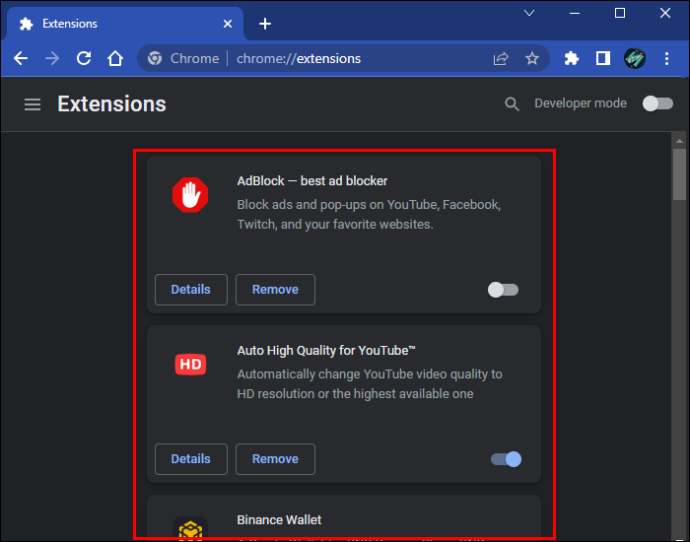
עדכן את הדפדפן שלך
אם באג הוא מה שמונע ממך לפתוח קובצי PDF בדפדפן שלך, מומלץ לראות אם יש עדכון לכרום זמין שמתיקונים זה. אתה יכול לבדוק בדרך הבאה.
- הפעל את Chrome ולחץ על תפריט שלוש הנקודות האנכי.

- לחץ על 'הגדרות'.

- גלול למטה כדי למצוא את האפשרות 'אודות Chrome' בסרגל הצד.
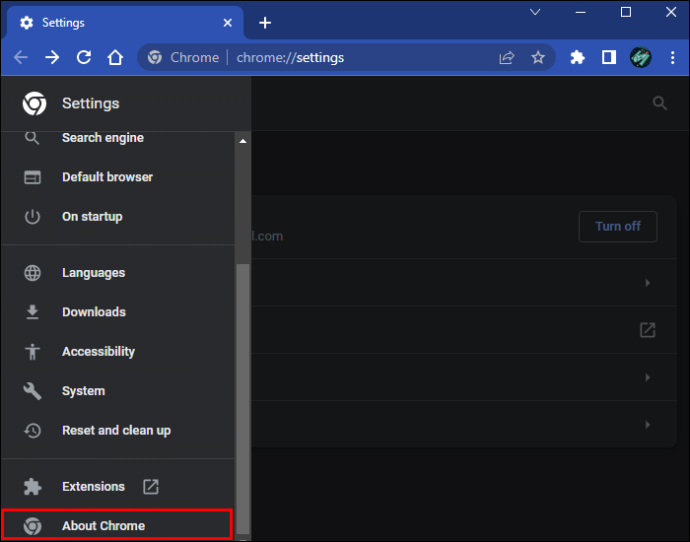
- Chrome יסרוק אוטומטית לאיתור עדכונים זמינים.
הסר איומים
אף אחד לא רוצה לשמוע שהמחשב האישי שלו עשוי להיות נגוע, אבל איומי סייבר נמצאים בכל מקום היום. תוכנה זדונית יכולה גם לגרום לבעיות בכרום, אז השתמש בכלי הניקוי המובנה של הדפדפן כדי לזהות איומים כלשהם.
- פתח את Chrome ולחץ על תפריט שלוש הנקודות בפינה.

- לחץ על 'הגדרות'.

- מצא את 'אפס ונקה' בסרגל הצד.

- בחר 'נקה מחשב' ולחץ על כפתור 'מצא' כדי להתחיל בסריקה.
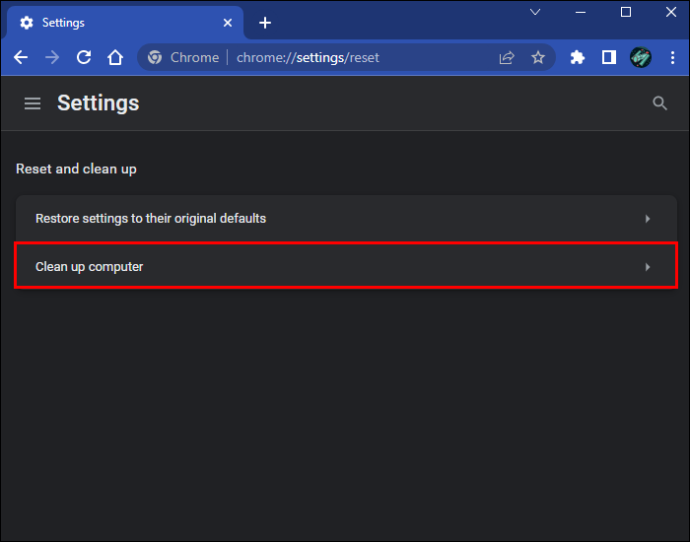
לאחר סיום התהליך, נסה לפתוח שוב את ה-PDF שלך כדי לראות אם תוכנה זדונית גרמה לבעיה.
כוונן את ההעדפות שלך
אם Chrome שלך ממשיך להוריד קבצי PDF במקום לפתוח אותם בכרטיסייה חדשה, שינוי ההעדפות שלך יחסוך לך קליק נוסף. אתה יכול להשבית את Chrome מהורדת קובצי PDF בהגדרות שלך.
- הפעל את Chrome, לחץ על כפתור העוד (שלוש נקודות אנכיות) ובחר 'הגדרות'.

- לחץ על 'פרטיות ואבטחה בסרגל הצד'.
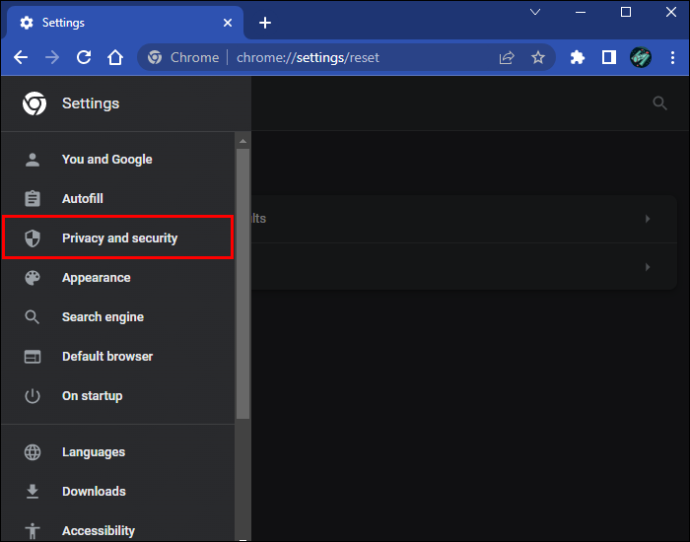
- גלול מטה ובחר 'הגדרות אתר'.
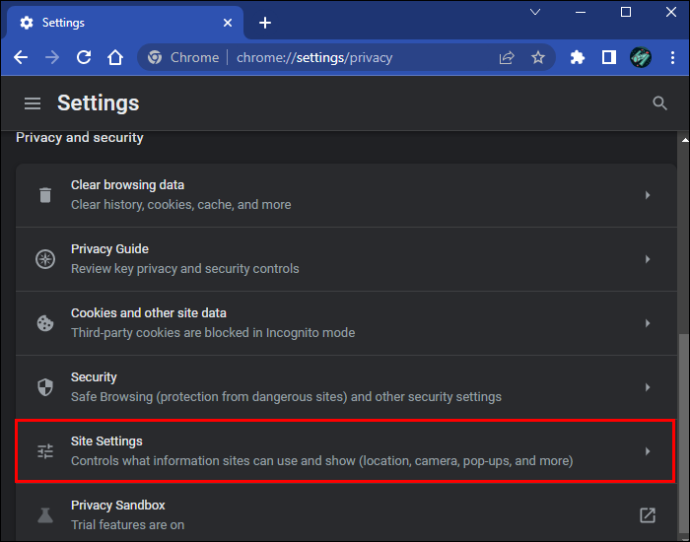
- מצא את הגדרות ה-PDF שלך בקטע 'מסמכי PDF'.
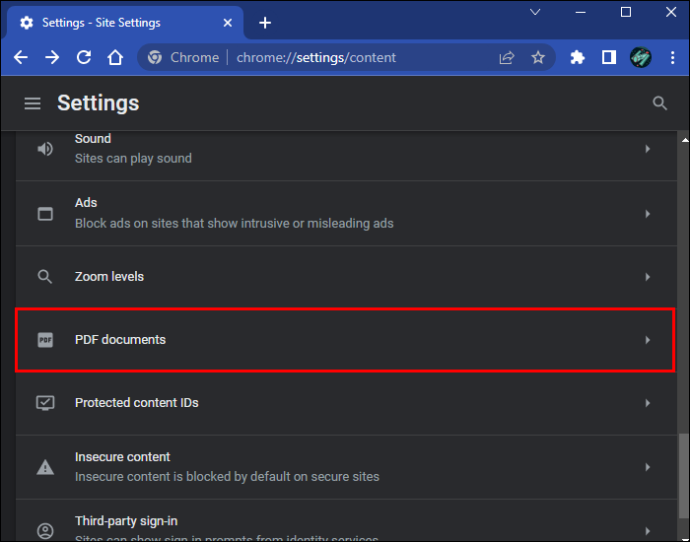
- כבה את הורדת PDF בצורה הבאה:
- בטל את הבחירה ב'פתח PDF ב-Chrome'.
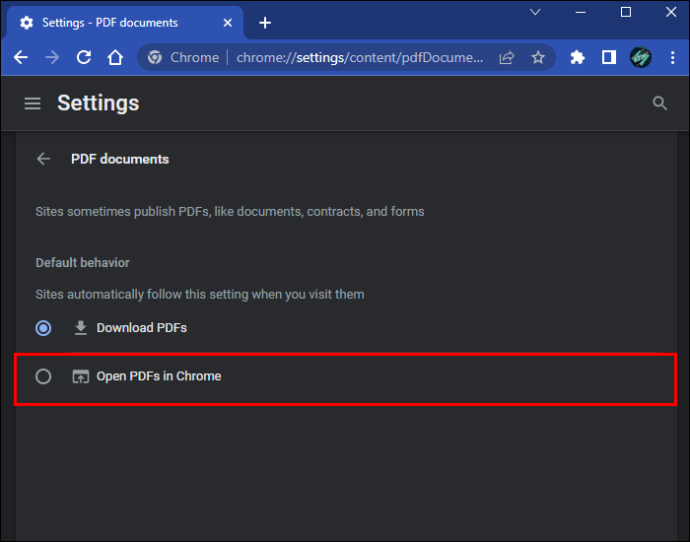
- בטל את הבחירה באפשרות 'הורד קובצי PDF'.
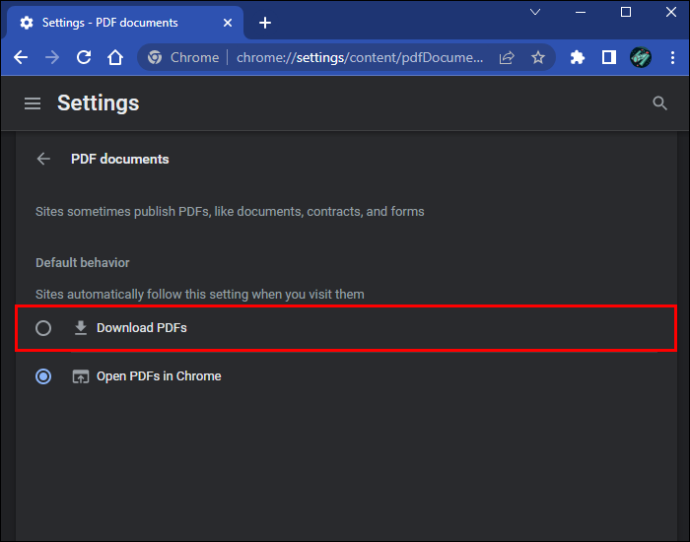
- בטל את הבחירה ב'פתח PDF ב-Chrome'.
השתמש באלטרנטיבה
מציג PDF המובנה של Chrome אינו הדרך היחידה לפתוח קובצי PDF עם הדפדפן שלך. יש המון הרחבות שיעשו את העבודה בדיוק אותו הדבר. תוסף Chrome של אדובי יכול למעשה לעשות הרבה יותר מסתם לפתוח קבצי PDF, אז זה עשוי להיות שימושי גם אם Chrome שלך מציג קובצי PDF בסדר גמור. מצא והוסף את התוסף בדרך הבאה.
איך לראות במה צפית ב
- פתח את חנות האינטרנט של Chrome וחפש את ' Adobe Acrobat: כלי עריכה, המרה, חתימה של PDF .'
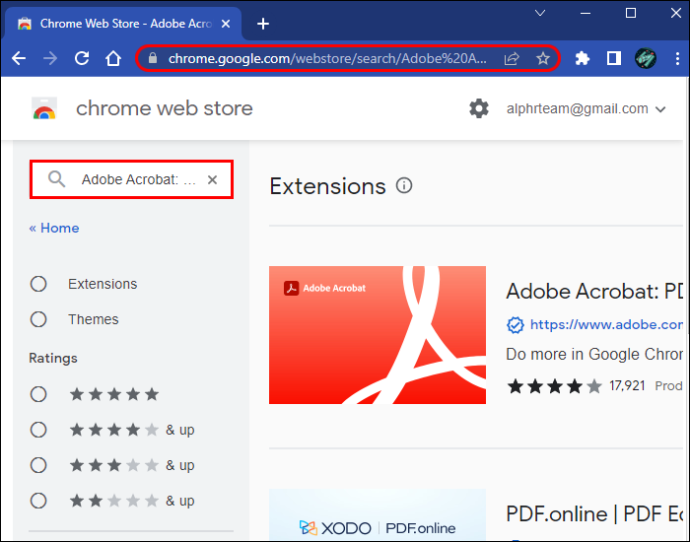
- לחץ על הכפתור הכחול 'הוסף ל-Chrome'.
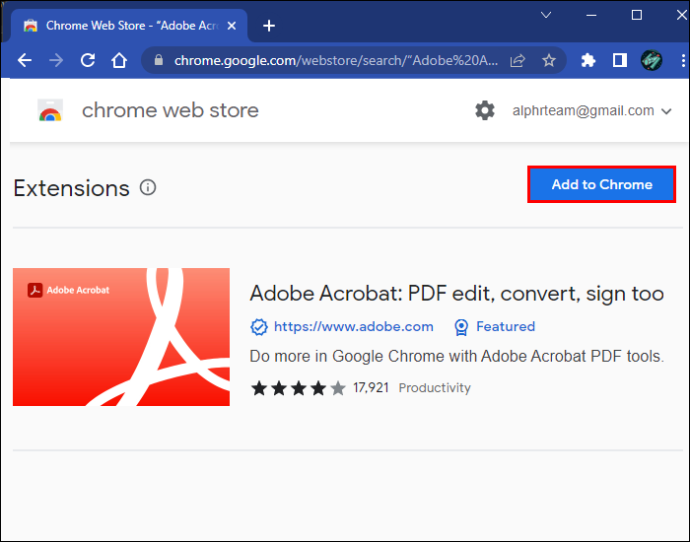
- אשר את ההורדה בחלון הקופץ.
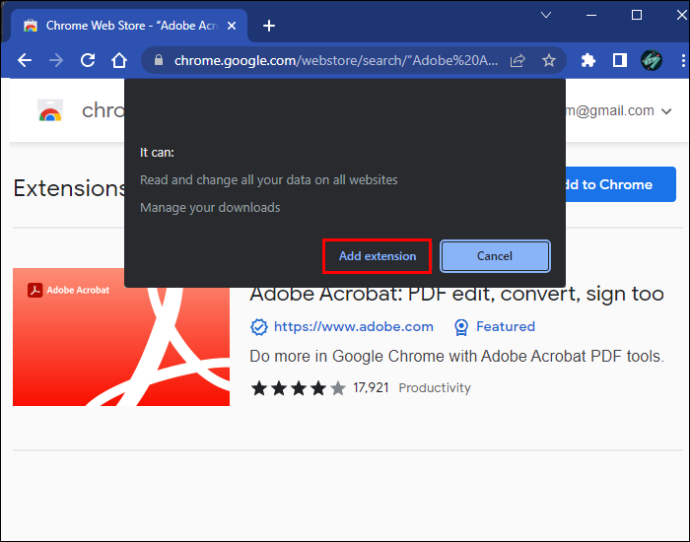
קובצי PDF ללא גבולות
מציג ה-PDF המובנה של Chrome הוא מחליף משחקים, כך שזרימת העבודה שלך יכולה באמת לסבול כשהיא מפסיקה לעבוד. למרבה המזל, אתה יכול בדרך כלל לתקן את הבעיה בלי הרבה טרחה. נסה את הפתרונות לעיל כדי לראות איזה מהם מתאים לך.
האם נתקלת בבעיות עם מציג ה-PDF של Chrome? האם אתה מעדיף אפליקציה או הרחבה אחרת לתפקיד? ספר לנו בקטע ההערות למטה.









